Întrebare
Problemă: Cum se remediază eroarea de imprimare în rețea 0x0000011b în Windows?
Buna ziua. Am probleme cu unele servere de imprimare după ce am instalat cele mai recente actualizări Windows. Primesc eroarea „Conectați-vă la imprimantă Windows nu se poate conecta la imprimantă. Operația a eșuat cu eroarea 0x0000011b” și imprimanta nu reușește să se instaleze. Există vreo modalitate de a remedia asta?
Răspuns rezolvat
Windows este unul dintre cele mai populare sisteme de operare create de Microsoft și este folosit și de utilizatorii casnici obișnuiți și de marile corporații. Abilitățile de personalizare Windows îl fac atractiv pentru diferite industrii și scopuri. Interfața ușor de utilizat și opțiunile automate de depanare îl fac accesibil pentru diferite grupuri de persoane.
Erorile Windows pot cauza o mulțime de inconveniente pentru utilizatori. De obicei, aceștia rămân confuzi, deoarece nu există explicații despre ce ar putea cauza problema sau cum ar trebui să fie remediată, iar oamenii sunt forțați să caute informații online. Recent, multe plângeri au venit de la proprietarii de afaceri pe forumuri despre faptul că lucrătorii lor nu pot folosi imprimantele în birouri.
Această eroare de imprimare în rețea 0x0000011b este observată în principal în rețelele de afaceri mici și de acasă care nu pot pune mâna pe o configurare Kerberos pe un domeniu Windows,[1] și s-a observat că problemele au început să apară după instalarea celor mai recente actualizări Windows KB5005627, KB5005563 sau KB5005613.
Actualizările de securitate Windows trebuiau să corecteze vulnerabilitățile PrintNightmare și MSHTML.[2] Ei exploatează Windows Point and Print[3] caracteristică pentru a efectua execuția codului de la distanță și pentru a obține privilegii locale de SISTEM. Când au fost lansate actualizările, acestea nu au protejat automat mașinile. Utilizatorii au trebuit să creeze o cheie de registru pentru a atenua vulnerabilitatea manual.
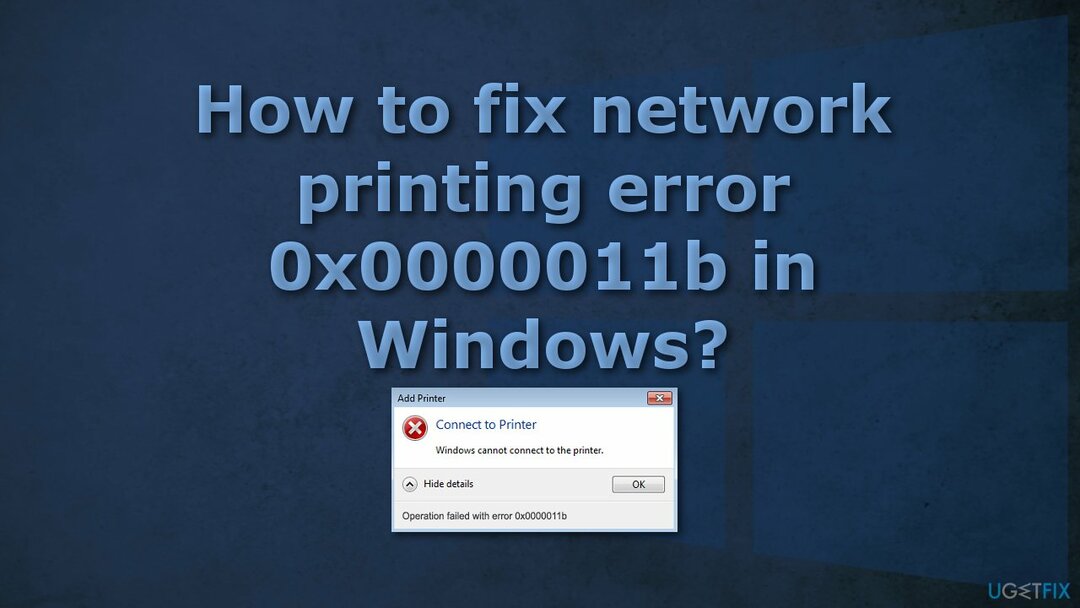
În corecția din septembrie, Microsoft a activat această setare în mod implicit pentru fiecare dispozitiv Windows și atunci utilizatorii au început să se confrunte cu eroarea 0x0000011b când încercau să folosească imprimantele de rețea. Încercarea de a remedia această problemă poate dura ceva timp, așa că puteți încerca să utilizați ReimagineazăMacina de spalat rufe X9 instrument de reparare pentru a evita trecerea prin toate posibilitățile. Poate identifica componentele sistemului deteriorate, poate repara BSOD-urile,[4] și probleme de registru prin scanarea sistemului. Acest software ar putea fi folosit și pentru a elibera spațiu prin ștergerea cookie-urilor și a memoriei cache, ceea ce ar trebui să sporească performanța dispozitivului.
Mai jos veți găsi câteva metode manuale care ar putea remedia eroarea de imprimare în rețea 0x0000011b și vă pot relua locul de muncă. Vă rugăm să urmați cu mare atenție toți pașii:
Soluția 1. Dezinstalați actualizările Windows
Pentru a repara sistemul deteriorat, trebuie să achiziționați versiunea licențiată a Reimaginează Reimaginează.
Dezinstalarea actualizărilor va rezolva cel mai probabil problema, dar rețineți că dispozitivul dvs. va deveni vulnerabil la hackeri:
- presa Windows + R
- Tip "Panou de control"
- Selectați Programe
- presa Vedeți actualizările instalate
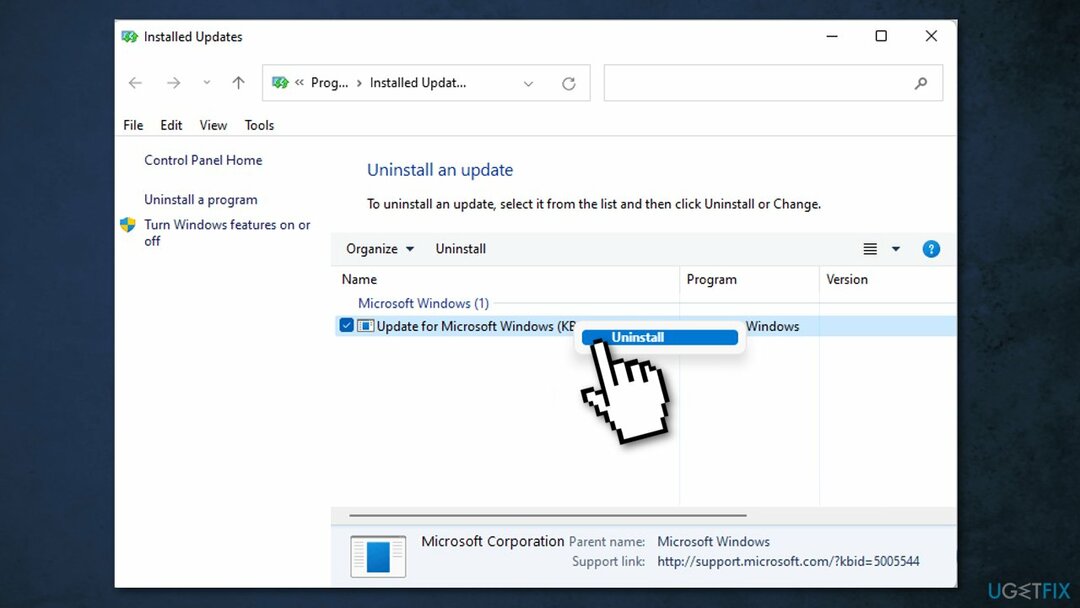
- Dezinstalați KB5005627, KB5005563 și KB5005613
- Repornire
Soluția 2. Dezactivați atenuarea CVE-2021-1678
Pentru a repara sistemul deteriorat, trebuie să achiziționați versiunea licențiată a Reimaginează Reimaginează.
Puteți dezactiva atenuarea până când Microsoft va lansa o nouă soluție, deoarece această vulnerabilitate nu este exploatată în mod activ:
- În Windows caseta de căutare, tastați regedit, și selectați Editorul Registrului
- Navigați la HKEY_LOCAL_MACHINE\\System\\CurrentControlSet\\Control\\Print cheie
- Creaza un nou DWORD-32 valoare de bit numită RpcAuthnLevelPrivacyEnabled, și setați-l la 0
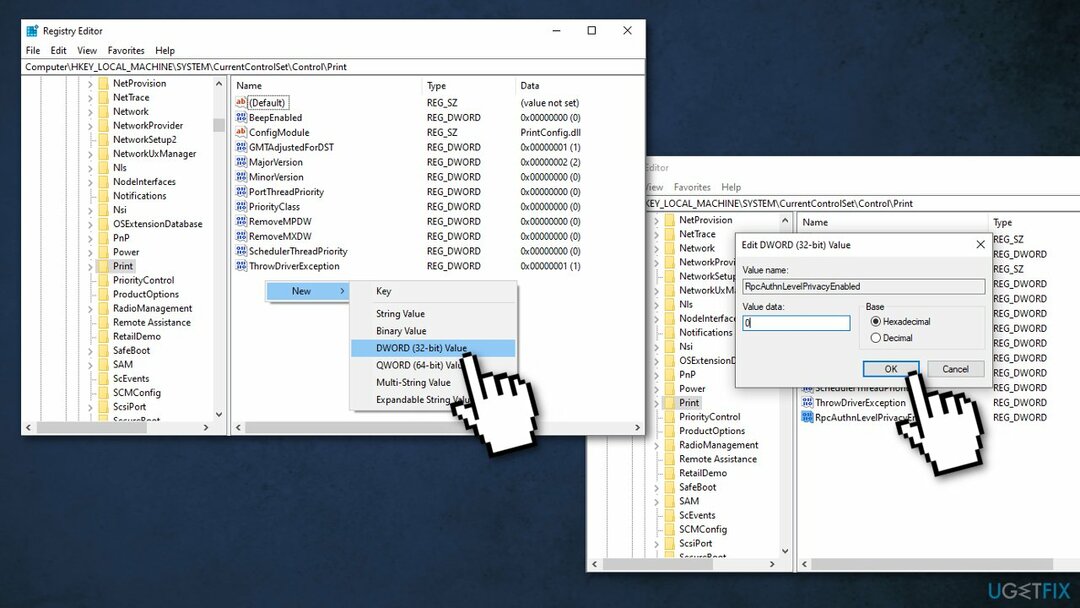
Odată ce dezactivați această atenuare, nu veți mai fi protejat de vulnerabilitate, dar sperăm că vă va permite să imprimați din nou.
Soluția 3. Setați o adresă IP statică
Pentru a repara sistemul deteriorat, trebuie să achiziționați versiunea licențiată a Reimaginează Reimaginează.
- Clic start și selectați Setări
- Alege Dispozitive
- Selectați Imprimante și scanere
- Click pe Adăugați o imprimantă sau un scanner
- Click pe Imprimanta pe care o vreau nu este listată
- Verificați opțiunea Adăugați o imprimantă folosind un TCP/IP sau un nume de gazdă și faceți clicUrmătorul
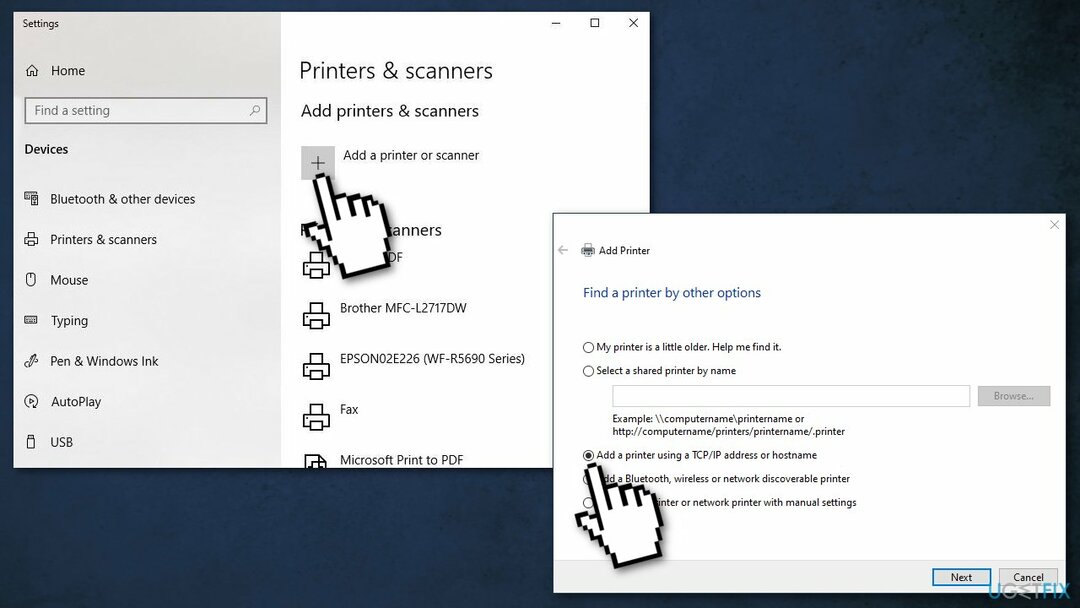
- Introduceți numele de gazdă sau adresa IP a imprimantei și faceți clic Următorul
- Dacă mai multe persoane folosesc imprimanta, verificați Partajați această imprimantă pentru ca alții din rețeaua dvs. să o găsească și să o utilizeze opțiune
- Puteți testa imprimanta făcând clic pe Imprimați o pagină de test
Reparați automat erorile
Echipa ugetfix.com încearcă să facă tot posibilul pentru a ajuta utilizatorii să găsească cele mai bune soluții pentru eliminarea erorilor lor. Dacă nu doriți să vă luptați cu tehnicile de reparații manuale, vă rugăm să utilizați software-ul automat. Toate produsele recomandate au fost testate și aprobate de profesioniștii noștri. Instrumentele pe care le puteți utiliza pentru a remedia eroarea sunt enumerate mai jos:
Oferi
fa-o acum!
Descărcați FixFericire
Garanție
fa-o acum!
Descărcați FixFericire
Garanție
Dacă nu ați reușit să remediați eroarea utilizând Reimage, contactați echipa noastră de asistență pentru ajutor. Vă rugăm să ne comunicați toate detaliile pe care credeți că ar trebui să le cunoaștem despre problema dvs.
Acest proces de reparare patentat folosește o bază de date de 25 de milioane de componente care pot înlocui orice fișier deteriorat sau lipsă de pe computerul utilizatorului.
Pentru a repara sistemul deteriorat, trebuie să achiziționați versiunea licențiată a Reimaginează instrument de eliminare a programelor malware.

Accesați conținut video cu restricții geografice cu un VPN
Acces privat la internet este un VPN care poate împiedica furnizorul dvs. de servicii de internet, guvern, și terțe părți să vă urmărească online și vă permit să rămâneți complet anonim. Software-ul oferă servere dedicate pentru torrenting și streaming, asigurând performanță optimă și nu vă încetinește. De asemenea, puteți ocoli restricțiile geografice și puteți vizualiza servicii precum Netflix, BBC, Disney+ și alte servicii de streaming populare fără limitări, indiferent de locul în care vă aflați.
Nu plătiți autorii de ransomware - utilizați opțiuni alternative de recuperare a datelor
Atacurile malware, în special ransomware, sunt de departe cel mai mare pericol pentru fotografiile, videoclipurile, fișierele de la serviciu sau de la școală. Deoarece infractorii cibernetici folosesc un algoritm de criptare robust pentru a bloca datele, acesta nu mai poate fi folosit până când nu se plătește o răscumpărare în bitcoin. În loc să plătiți hackeri, ar trebui să încercați mai întâi să utilizați o alternativă recuperare metode care vă pot ajuta să recuperați cel puțin o parte din datele pierdute. În caz contrar, îți poți pierde și banii, împreună cu fișierele. Unul dintre cele mai bune instrumente care ar putea restaura cel puțin unele dintre fișierele criptate - Data Recovery Pro.
Citiți în alte limbi
• Español
• Lietuvių
• Deutsch
• Polski